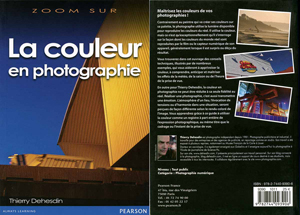Les 4 principaux éléments qui permettent de définir un fichier photographique sont:
– son format d’enregistrement, reconnaissable à l’extension du fichier (.jpg, .tiff, .nef etc.);
– sa profondeur (8 ou 16 bits);
– son profil couleur;
– sa définition.
1) Le format d’enregistrement:
Pour enregistrer sous une forme numérique une image, il faut pouvoir décomposer cette images en points et associer à chaque point des données numériques permettant de caractériser son emplacement, sa couleur et sa luminosité. On peut utiliser un très grand nombre de modèles mathématiques différents pour réaliser cette opération. Ce sont autant de différents formats de fichiers que l’on reconnait à l’extension qui suit le nom de fichier (nom de fichier.jpg ou nom de fichier.tif par exemple)
Les photographes utilisent 3 grands formats: le Jpeg, le Tiff ou un format spécifique à leur appareil photo et qui entre dans la famille des Raw. Vos clients vous demanderont peut-être également de leur communiquer des fichiers dans des formats propriétaires d’Adobe tels que .EPS ou .PSD
Le format JPEG:
C’est le format le plus répandu. C’est un format compressé. C’est à dire que pour réduire l’encombrement du fichier, le nombre de données à mémoriser a été réduit en donnant la même valeur à des points très proches de l’image.
Si la compression est faible, l’œil ne verra pas de différence entre un fichier comprimé et le fichier d’origine;
si elle est forte…
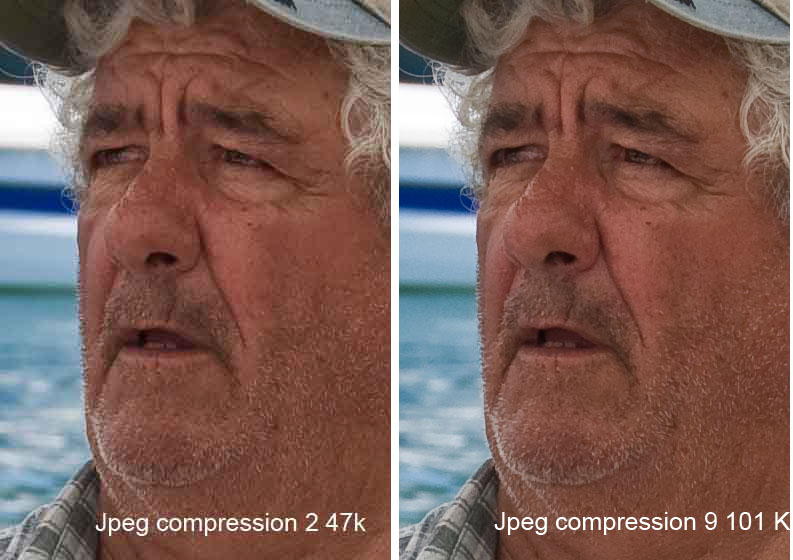
Détail d’une image agrandie à 100% (1 pixel écran=1 pixel capteur) puis fortement compressée dans Photoshop à une valeur de 2 (47 Ko) et faiblement compressée à une valeur de 9 (101 Ko).
C’est un format qui est largement utilisé pour communiquer les photographies (en particulier au travers d’Internet) et à la prise de vue pour réduire l’encombrement des images sur la carte mémoire.
C’est un mauvais choix à la prise de vue (nous verrons pourquoi en détail en étudiant le raw) et un très mauvais choix si l’on doit traiter numériquement ses images parce que d’une part, le jpeg est un format exclusivement 8 bits et d’autre part à chaque nouvelle sauvegarde d’une image jpeg, on recompresse une image déjà compressée et donc on ajoute des artefacts aux artefacts. La dégradation de l’image devient exponentielle.
Si on est dans l’obligation de retravailler des prises de vue réalisées en Jpeg, il est indispensable de commencer par créer une sauvegarde des originaux et de travailler sur une copie.
C’est un format intéressant (si on comprime très peu) en dernière étape pour livrer ses images par mail ou sur un Cd au destinataire final). Et c’est le format quasi obligatoire pour afficher des images sur le net.
Avantage du Jpeg: format compact et universel. Inconvénient: la qualité.
Le format Tiff:
Il est utilisé essentiellement dans le traitement numérique de l’image et pour livrer les clients exigeant tels que les imprimeurs. Son principal intérêt sur le JPEG, c’est qu’il peut stocker les données sur 8, 16 ou 32 bits et que, quelque soit le nombre de sauvegardes successives que l’on effectue, il n’y aura pas de perte d’informations. Il existe la possibilité de sauvegarder en Tiff compressé sans perte, mais je vous le déconseille parce que le gain en place n’est pas énorme et surtout parce que après on a souvent des incompatibilités à l’ouverture (Mac, PC, logiciel de traitement etc.). Comme le Jpeg, il est reconnu (lorsqu’il n’est pas compressé) par tous les logiciels de traitement, cataloguage etc d’images ou presque.
Certains appareils proposent d’enregistrer les prises de vue en Tif à coté du jpeg ou du raw. Ca n’a aucun intérêt, car on ne bénéficie ni de l’économie de place du jpeg, ni de la souplesse du raw. C’est un format pour le traitement des images, leur sauvegarde et la livraison aux clients.
Avantage du Tiff: sa qualité et son universalité. Inconvénient: le poids des fichiers.
Le raw:
Qualifié souvent de “négatif numérique”, c’est un format spécifique au fabricant de l’appareil (encore qu’Adobe essaie de populariser un format universel pour les raw, le .dng).
Pour enregistrer une image en JPEG, l’appareil photo réalise toute une série de traitements irréversibles, en fonctions des éléments donnés par l’opérateur et/ou l’appareil, pour générer une image immédiatement exploitable. L’appareil a détruit une partie des informations qui avaient été recueillies par le capteur. Si l’on veut ensuite dans Photoshop modifier l’image, d’une part ces informations ont disparu et d’autre part on va dégrader encore un peu plus l’image finale.
En raw, des éléments tels que contraste, luminosité, saturation, balance des couleurs, renforcement de la netteté, n’ont pas encore été définis, et ce sera à nous de les définir dans le logiciel de traitement de l’image. La balance des couleurs par exemple ne sera décidée qu’à l’ouverture du fichier. Ces modifications ne sont pas réalisées sur le fichier, mais enregistrées dans un fichier associé. On peut donc toujours revenir au fichier d’origine. C’est le format qui a le plus de potentiel en matière de qualité d’image. Il y a même un coté magique avec le raw. La prochaine version de Photoshop vous permettra peut-être d’améliorer considérablement votre image, simplement parce que les algorithmes qu’elle mettra en oeuvre pour décoder votre fichier raw seront supérieurs à ceux de la précédente version. Si on établit un parallèle avec l’argentique, c’est encore mieux qu’un négatif. C’est comme si vous pouviez à tout moment disposer du film après son exposition, mais avant son développement et bénéficier des progrès de la chimie plusieurs années après la prise de vue.
Avantage du raw: le négatif numérique. Inconvénient: formats propriétaires. Un grand nombre de logiciel ne reconnaissent pas les fichiers au format raw. Rare sont les client (à supposer qu’on le souhaite) à qui on peut livrer du raw. Dans le temps, il peut y avoir un problème de pérénité. Si Photoshop par exemple, dans sa version XXX, cesse de traiter ce format parce qu’il n’est plus utilisé par les fabricants d’appareil photo.
2) La profondeur d’une image:
(Ce texte est extrait de la documentation en ligne de Photoshop)
La profondeur définit la quantité d’informations chromatiques disponibles pour chaque pixel dans une image. Le nombre de couleurs disponibles et la précision de la représentation des couleurs dans une image sont proportionnels au nombre de bits d’informations par pixel. Ainsi, dans une image d’une profondeur de 1 bit par pixel, les pixels peuvent prendre deux valeurs possibles : noir et blanc. Une image avec une profondeur de 8 bits par pixel compte 256 valeurs possibles (28). Une image en mode Niveaux de gris avec une profondeur de 8 bits par pixel compte 256 valeurs possibles de gris.
Les images RVB sont constituées de 3 couches de couleur. Une image RVB de 8 bits par pixel a 256 valeurs possibles pour chaque couche, soit plus de 16 millions de valeurs chromatiques possibles. Les images RVB 8 bits par couche sont parfois appelées images 24 bits (8 bits x 3 couches = 24 bits de données pour chaque pixel
La profondeur des images sauvegardées en JPEG est de 8 bits, ce qui peut sembler largement suffisant dans la mesure où aussi bien les écrans qui nous permettent d’afficher nos images que les imprimantes qui nous permettent de les matérialiser sur du papier ont déjà le plus grand mal à reproduire les 16 millions de valeurs chromatiques possibles d’une image 8 bits. On délivre d’ailleurs habituellement au client des images d’une profondeur de 8 bits, même lorsque l’on utilise un format de fichier tel que le tiff qui peut coder sauvegarder les images en 8 comme en 16 bits.
Cependant, le raw des appareils réflexes récent, permet d’enregistrer ses images sur 12 ou 14 bits et Photoshop permet de les traiter au choix dans un espace 8 ou 16 bits.
Ces informations supplémentaires, à priori non visibles à l’œil, sont en fait nécessaires.
A la prise de vue, parce que l’on pourra tirer d’un fichier raw des détails dans les hautes et les basses lumières et dans les dégradés de couleur qui sont absents du fichier jpeg généré par l’appareil.
Pour le traitement digital de l’image, parce que lorsque l’on va retravailler son image dans Photoshop, on va supprimer une partie des informations disponibles, et moins on en a au départ et moins il en reste à l’arrivée.
Exemple avec une photographie réalisée de nuit avec un Nikon D3s en exposition manuelle simultanément en jpeg et en raw.
La photo est un peu sous-exposée et a une dominante.
Le fichier jpeg délivré par l’appareil:
 et son histogramme:
et son histogramme:
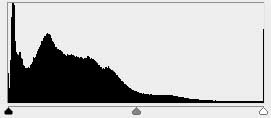
J’ai essayé de modifier dans Photoshop depuis le fichier jpeg:
 et l’histogramme du fichier corrigé:
et l’histogramme du fichier corrigé:

On constate ce que l’on appelle un effet de peigne avec des trous dans l’histogramme qui correspondent à des informations qui ont détruites par le traitement de l’image. Le résultat est extrêmement médiocre.
Et maintenant la même image corrigée dans Adobe raw:

Et son histogramme:
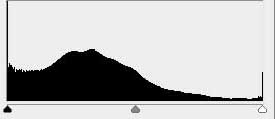
3) Le profil couleur d’une image:
On travaille en numérique. Il faut donc à chaque couleur du spectre, faire correspondre une expression mathématique de cette couleur. On appelle espace couleur la représentation mathématique d’un ensemble de couleur.
Mais comme les choses ne sont jamais simples, on a défini différents espaces couleur qui seront plus ou moins étendus. Les plus utilisés en photographie sont l’espace SRVB, l’espace Adobe RVB et pour les utilisateurs de Photoshop, l’espace Prophoto RGB.
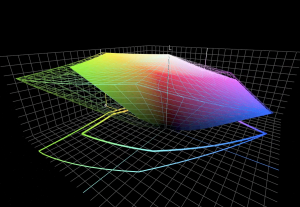
La technologie mise en œuvre dans un appareil de photo, un écran et une imprimante est différente. De ce fait, l’appareil photo sera susceptible de voir plus de nuances dans le vert que l’écran et moins de nuances dans le rouge que l’imprimante par exemple. Le problème est même plus complexe que cela dans la mesure où le capteur d’un Nikon est différent de celui d’un Canon, un écran Dell est différent d’un écran Belinea et dans le cas de l’imprimante en fonction des encres et du papier que l’on utilise, on aura également des différences importantes.
Le profil couleur est un peu l’équivalent du dictionnaire qui permettra à chacun de ces outils de représenter les couleurs de la même façon. L’écran pour afficher l’image avec les “bonnes” couleur, va aller chercher le profil associé à l’image qui lui permettra de savoir que telle valeur numérique correspond à telle intensité de vert ou de rouge par exemple. S’il est incapable de reproduire la nuance exacte de vert qui a été enregistrée par l’appareil photo, il va chercher la nuance de vert la plus proche qu’il peut reproduire.
Chaque profil est donc spécifique au périphérique que vous utilisez.
Dans la pratique, sur votre Nikon choisissez SRGB comme profil couleur. C’est celui qui sera associé à vos fichiers Jpeg. C’est le profil le plus réduit, mais c’est celui qui est le plus répandu dans le monde de la photo et c’est celui auquel s’attendent par défaut vos interlocuteurs. Comme souvent ceux-ci sont incapables de gérer la colorimétrie, c’est celui qu’ils attribuerons par défaut à vos photos s’ils travaillent comme des sagouins…
Pour les fichiers raw, c’est vous qui allez décider à l’ouverture d’Adobe raw, le profil dans lequel vous allez travailler. Choisissez Prophoto RGB. C’est le plus vaste, et c’est donc celui qui est préférable pour le traitement numérique de l’image. A l’issue de ce traitement vous ferez une conversion vers l’espace SRGB si vous livrez du Jpeg, vers l’espace SRGB ou Adobe RVB si vous livrez du tif à un éditeur par exemple en fonction de ses préférences.
4)définition et résolution:
La définition d’une image:
C’est le nombre de pixels qui la constitue en largeur et en hauteur. La définition d’une image réalisée avec le Nikon D60 de l’école par exemple est de 3872 x 2592 pixels. On peut aussi utiliser le mot dimension pour désigner cette dimension en pixels de l’image numérique. C’est une notion importante en photographie, car en théorie plus grande sera la définition du capteur et plus l’appareil sera capable de reproduire les détails les plus fins. C’est un peu théorique, car encore faut-il que l’optique et le capteur de l’appareil soient eux-mêmes capables de discriminer ces détails. On trouve aujourd’hui des téléphones portables équipés de capteurs de 12 Mp et plus. En théorie, ils devraient pouvoir reproduire des détails plus fins que ce que peut faire un Nikon D60 avec ses 10 Mp. On en est loin.
La résolution d’une image:
C’est une notion, utilisée surtout pour l’impression, qui associe à une unité de surface, un nombre de pixels. Lorsque l’on imprime une image, chaque pixel devient un point d’encre. Plus le densité de pixels sera grande sur une surface donnée, meilleur sera la qualité du document imprimé, et plus petite sera l’image en surface. L’unité communément utilisée c’est le DPI (Dot per inch). A titre d’indication un livre de photo s’imprime généralement à 300 dpi alors que pour l’impression d’une photo dans un quotidien ce serait plutôt de l’ordre de 150 dpi. Une photo d’un Nikon D60 que l’on pourra imprimer sans interpolation en 43×65 cm à 150 dpi, ne le sera plus qu’en 21×32 cm à 300 dpi. C’est une notion purement virtuelle. Lorsque vous changez dans Photoshop (menu Image – Image size) la résolution en dpi d’une image, vous ne changez en réalité aucun de ses composants. Juste sa dimension lorsqu’elle va s’afficher à l’écran si dans le Menu image vous avez choisi Print size.
Définition et résolution sont souvent confondues dans le langage courant.